Kopieën maken
Plaats het origineel op de glasplaat als u wilt kopiëren.
In dit gedeelte wordt de procedure voor het kopiëren met Kopiëren (Copy) beschreven.
-
Veeg over het HOME-scherm en tik op
 Kopiëren (Copy).
Kopiëren (Copy). Het bedieningspaneel gebruiken
Het bedieningspaneel gebruikenHet stand-byscherm voor kopiëren wordt weergegeven.
-
Geef de gewenste instellingen op.

-
Hier wordt de kopie-indeling weergegeven.
Wijzig de indeling (enkelzijdig/2 op 1/dubbelzijdig).
-
Tik hierop om het aantal kopieën op te geven.

-
Veeg om het aantal kopieën op te geven.
-
Tik hierop om het aantal kopieën op te geven.
Als u uw vinger laat staan, wordt het aantal met 10 gewijzigd.
-
-
Tik hierop om de instellingsitems voor afdrukken weer te geven.

Meer informatie over de instellingsitems:
-
Tik om een voorbeeld van de afdruk weer te geven in het voorbeeldscherm.

Voor meer informatie:
-
Tik hierop om het paginaformaat op te geven.

-
-
Raak de knop Kleur (Color) aan als u in kleur wilt kopiëren of raak de knop Zwart (Black) aan als u in zwart-wit wilt kopiëren.
Het apparaat begint met kopiëren.
Verwijder het origineel van de glasplaat wanneer het kopiëren is voltooid.
 Belangrijk
Belangrijk-
Open de documentklep niet en laat het origineel op de glasplaat liggen totdat het scannen is voltooid.
 Opmerking
Opmerking-
Raak de knop Stoppen (Stop) aan om het kopiëren te annuleren.
-
De kopieertaak toevoegen (reservekopie)
U kunt de kopieertaak toevoegen tijdens het afdrukken (Reservekopie).
Het onderstaande scherm wordt weergegeven wanneer u de kopieertaak toevoegt.
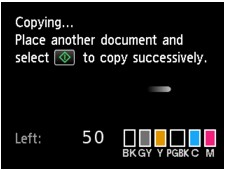
Leg het origineel op de glasplaat en raak de dezelfde knop (de knop Kleur (Color) of de knop Zwart (Black)) aan als de knop die u eerder aanraakte.
 Belangrijk
Belangrijk
-
Wanneer u het origineel op de glasplaat legt, verplaatst u de documentklep voorzichtig.
 Opmerking
Opmerking
-
Wanneer Afdr.kwl. (Print qlty) (afdrukkwaliteit) is ingesteld op Hoog (High), kunt u de kopieertaak niet toevoegen.
-
Wanneer u de kopieertaak toevoegt, kunt u het aantal exemplaren of de instellingen zoals paginaformaat of mediumtype niet wijzigen.
-
Als u de knop Stoppen (Stop) aanraakt terwijl kopieën worden gereserveerd, wordt het scherm voor het selecteren van de methode om het kopiëren te annuleren weergegeven. Als u op Alle reserveringen annuleren (Cancel all reservations) tikt, kunt u het kopiëren van alle gescande gegevens annuleren. Als u op De laatste reservering annuleren (Cancel the last reservation) tikt, kunt u de laatste kopieertaak annuleren.
-
Als u een document met te veel pagina's toevoegt aan de kopieertaak, wordt mogelijk het bericht Kan niet meer kopieertaken toevoegen. Wacht even en voer de bewerking opnieuw uit. (Cannot add more copy jobs. Please wait a while and redo the operation.) weergegeven op het aanraakscherm. Tik op OK, wacht teven en probeer vervolgens opnieuw te kopiëren.
-
Als Reservering van de kopieertaak mislukt. Begin opnieuw. (Failed to reserve the copy job. Start over from the beginning.) tijdens het scannen op het aanraakscherm wordt weergegeven, tikt u op de knop OK en raakt u daarna de knop Stoppen (Stop) aan om het kopiëren te annuleren. Kopieer hierna de documenten die nog niet zijn voltooid.

